
КАТЕГОРИИ:
Архитектура-(3434)Астрономия-(809)Биология-(7483)Биотехнологии-(1457)Военное дело-(14632)Высокие технологии-(1363)География-(913)Геология-(1438)Государство-(451)Демография-(1065)Дом-(47672)Журналистика и СМИ-(912)Изобретательство-(14524)Иностранные языки-(4268)Информатика-(17799)Искусство-(1338)История-(13644)Компьютеры-(11121)Косметика-(55)Кулинария-(373)Культура-(8427)Лингвистика-(374)Литература-(1642)Маркетинг-(23702)Математика-(16968)Машиностроение-(1700)Медицина-(12668)Менеджмент-(24684)Механика-(15423)Науковедение-(506)Образование-(11852)Охрана труда-(3308)Педагогика-(5571)Полиграфия-(1312)Политика-(7869)Право-(5454)Приборостроение-(1369)Программирование-(2801)Производство-(97182)Промышленность-(8706)Психология-(18388)Религия-(3217)Связь-(10668)Сельское хозяйство-(299)Социология-(6455)Спорт-(42831)Строительство-(4793)Торговля-(5050)Транспорт-(2929)Туризм-(1568)Физика-(3942)Философия-(17015)Финансы-(26596)Химия-(22929)Экология-(12095)Экономика-(9961)Электроника-(8441)Электротехника-(4623)Энергетика-(12629)Юриспруденция-(1492)Ядерная техника-(1748)
Печать файла. Вычислить размер стипендии
|
|
|
|
Вычислить размер стипендии.
Вычислить средний балл по оценкам двух экзаменов.
Для этого вставить функцию СРЗНАЧ(число1;число2;…) - вычисление среднего значения.
Примечание:
Если признак сдачи экзаменов равен 0, то стипендии не назначать.
Если Средний балл =5, то назначить повышенную стипендию
Если Средний балл>=4, то назначить обычную стипендию
Если Средний балл больше или равен 3 и социальный признак равен 1, то назначить социальную стипендию, иначе стипендию вообще не назначать.
Необходимо воспользоваться функцией ЕСЛИ.
Вставьте колонтитулы, указав фамилию и номер группы. Распечатайте файл.
Лабораторная работа №4 «Построение графиков»
Цель работы: приобретение навыков создания и редактирования графиков и диаграмм.
| Задание №1. Создание графиков. 1. На Листе 1 создать таблицу значений функций (таблица 4.8) и построить графики. | |||||||||
| Таблица 4.8 | |||||||||
| x | y=sin(x) | y=cos(x) | y=exp(sin(x)) | ||||||
| 0,1 | 0,09983 | 0,99500 | 1,10499 | ||||||
| 0,2 | 0,19867 | 0,98007 | 1,21978 | ||||||
| 0,3 | 0,29552 | 0,95534 | 1,34383 | ||||||
| 0,4 | 0,38942 | 0,92106 | 1,47612 | ||||||
| 0,5 | 0,47943 | 0,87758 | 1,61515 | ||||||
| 0,6 | 0,56464 | 0,82534 | 1,75882 | ||||||
| 0,7 | 0,64422 | 0,76484 | 1,90450 | ||||||
| 0,8 | 0,71736 | 0,69671 | 2,04901 | ||||||
| 0,9 | 0,78333 | 0,62161 | 2,18874 | ||||||
| 0,84147 | 0,54030 | 2,31978 | |||||||
| 1,1 | 0,89121 | 0,45360 | 2,43807 | ||||||
| 1,2 | 0,93204 | 0,36236 | 2,53968 | ||||||
| 1,3 | 0,96356 | 0,26750 | 2,62101 | ||||||
| 1,4 | 0,98545 | 0,16997 | 2,67902 | ||||||
| 1,5 | 0,99749 | 0,07074 | 2,71148 | ||||||
| 1,6 | 0,99957 | -0,02920 | 2,71712 | ||||||
| 1,7 | 0,99166 | -0,12884 | 2,69572 | ||||||
| 1,8 | 0,97385 | -0,22720 | 2,64811 | ||||||
| 1,9 | 0,94630 | -0,32329 | 2,57616 | ||||||
| 0,90930 | -0,41615 | 2,48258 | |||||||
| 2,1 | 0,86321 | -0,50485 | 2,37076 | ||||||
| 2,2 | 0,80850 | -0,58850 | 2,24453 | ||||||
| 2,3 | 0,74571 | -0,66628 | 2,10793 | ||||||
| 2,4 | 0,67546 | -0,73739 | 1,96494 | ||||||
| 2,5 | 0,59847 | -0,80114 | 1,81934 | ||||||
| 2,6 | 0,51550 | -0,85689 | 1,67448 | ||||||
| 2,7 | 0,42738 | -0,90407 | 1,53323 | ||||||
| 2,8 | 0,33499 | -0,94222 | 1,39792 | ||||||
| 2,9 | 0,23925 | -0,97096 | 1,27030 | ||||||
| 0,14112 | -0,98999 | 1,15156 | |||||||
| Для того, чтобы задать таблицу аргументов с заданным шагом необходимо | |||||||||
| ввести в первые две ячейки таблицы два значения: | 0,1 | ||||||||
| 0,2 | |||||||||
| Выделить эти ячейки, установить курсор в левый нижний угол и протянуть | |||||||||
| курсор на нужное количество точек. (0,1 - 3,0) | |||||||||
| 2. Построить графики функций в одной системе координат (рисунок 4.1). |
2.1 Выделить значения функцийи y=sin(x), y=cos(x) и y=exp(sin(x)).
2.2 Выполнить команду Вставка àДиаграмма и выбрать график для построения.
Затем, нажимая кнопку " Далее" работаем с окном, где имеются
две вкладки: Диапазон данных и Ряд. Перейдите на вкладку Ряд и
в поле Подписи по оси Х укажите диапазон значений x.
2.3 Выделить диаграмму, выполнить команду ДиаграммаàПараметры диаграммы. Установить Названия осей и Название диаграммы.

| Рисунок 4.1 | |||||||||
Задание №2. Найти графическое решение системы уравнений
 где
где 
1. Подготовить на листе таблицу, представленную на рисунке 4.2, заполнив ячейки столбца А заданными значениями х; ячейки столбцов В и С рассчитываются соответственно по первому и второму уравнению системы.
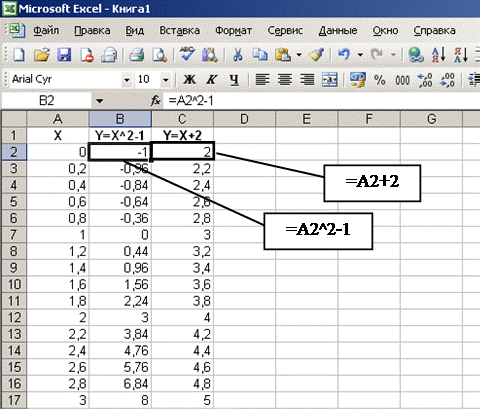 |
Рисунок 4.2
2. Выделить диапазон ячеек В1:С17, перейти к вкладке Вставкаà Диаграмма, выбрать График и первый вид в первом ряду. На листе появится график вида рисунок 4.3. Требуется выполнить настройку оси абсцисс.
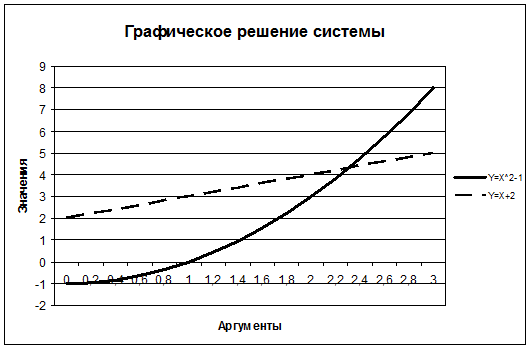
Рисунок 4.3
3. Выполним настройку оси абсцисс. Выделить диаграмму, выполнить команду ДиаграммаàИсходные данные àРяд и в строке Подписи оси Х указать диапазон значений Х, выделив ячейки А2:A17.
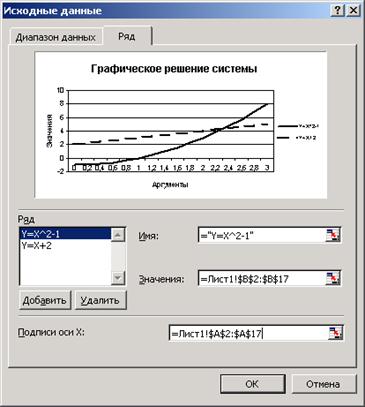
Рисунок 4.4
4. Установить Названия осей: для горизонтальной оси как Аргументы, вертикальной оси как Значения. Установить Название диаграммы как Графическое решение системы.
5. Определить значения х и у, наведя курсор на точку пересечения графиков, например, на рисунке 4 эти значения соответственно 2,4 и 4,4.
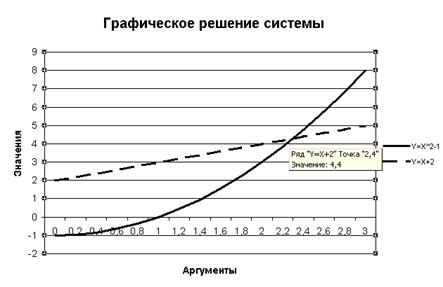
Рисунок 4.5
Задание №3.Найти графическое решение системы уравнений для своего варианта (таблица 4.9).
Варианты заданий
Таблица 4.9
| № | Система уравнений | № | Система уравнений |
| 1. | 
| 2. | 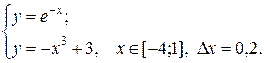
|
| 3. | 
| 4. | 
|
| 5. | 
| 6. | 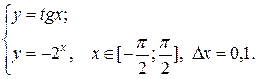
|
| 7. | 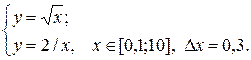
| 8. | 
|
| 9. | 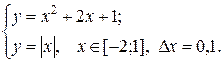
| 10. | 
|
| 11. | 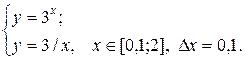
| 12. | 
|
|
|
|
|
|
Дата добавления: 2014-10-23; Просмотров: 471; Нарушение авторских прав?; Мы поможем в написании вашей работы!